导航
大数据研发治理套件
搜索目录或文档标题搜索目录或文档标题
快速入门
用户指南
控制台
项目管理
数据集成
配置网络连接
数据源列表
离线集成
解决方案最佳实践
数据开发
智能开发助手
EMR
EMR Hadoop/Flink 集群
EMR StarRocks/Serverless StarRocks 集群
EMR Serverless Spark 集群
ByteHouse
数据运维
数据地图
数据检索
我的库表
数据治理
数据质量
数据安全
指标平台
数据服务
最佳实践
数据开发
数据地图
数据治理
指标平台
API 参考
常见问题
- 文档首页 /大数据研发治理套件/用户指南/控制台/项目管理/标签管理
标签管理
最近更新时间:2025.04.15 17:31:44首次发布时间:2022.09.26 20:53:58
我的收藏
有用
有用
无用
无用
文档反馈
标签可用于标识项目下的任务,以便快速搜索过滤。本文将为您介绍如何添加并管理项目标签组。
1 约束限制
仅项目管理员可以添加、移除标签组。
2 前提条件
- 已创建标签组。关于标签组创建、管理及应用的详细操作说明请参见任务标签管理。
- 已创建项目。
3 操作步骤
- 登录 DataLeap 控制台。
- 单击左侧导航栏的项目管理,进入项目管理页面。
- 勾选我管理的选项,显示由您管理的项目列表。
- 单击项目列表中要管理项目操作列的任一按钮,进入项目控制台。
- 单击左侧导航栏的标签管理,进入标签管理页面。
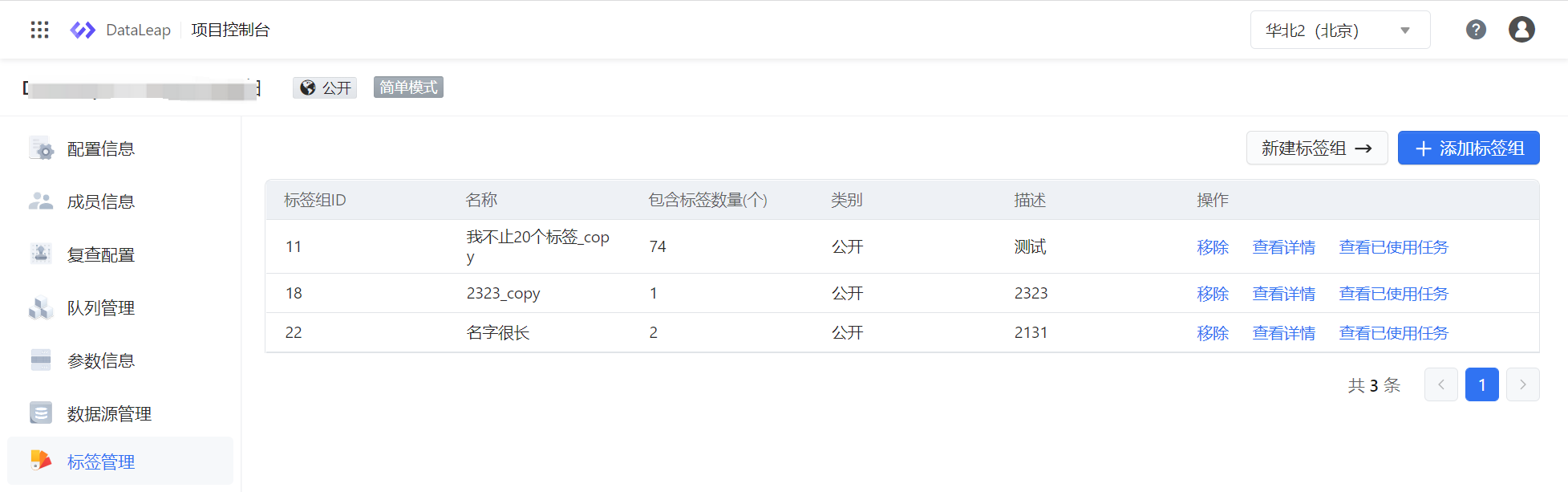
- 可执行以下操作:
- 添加标签组
- 单击添加标签组按钮,弹出添加标签组窗口,会显示智能市场已发布的标签组。
- 勾选本项目需要使用的标签组,单击确定按钮,将标签组引入该项目。
- 移除标签组
单击列表中某标签组信息操作列的移除按钮,在弹出的确认移除对话框中,单击确定按钮,完成该标签组的移除。说明
如果某标签已被项目的上线任务使用,则其所在标签组无法移除。
- 查看标签组详情
单击列表中某标签组信息操作列的查看详情按钮,可以查看该标签组的详情信息。 - 查看已使用任务
单击列表中某标签组信息操作列的查看已使用任务按钮,可以查看当前项目下使用该标签组的所有任务。 - 新建标签组
单击新建标签组按钮,可跳转至智能市场的新建标签组页面,创建新的标签组。
- 添加标签组
4 后续操作
添加标签组后,在数据开发页面配置项目任务时,即可按需选择要使用的标签。